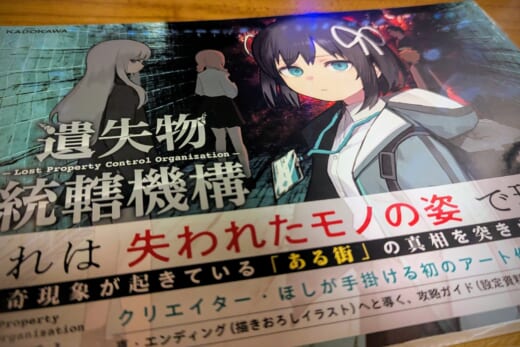『とびだせ どうぶつの森』ではスクリーンショット撮影ができます。撮影したスクリーンショットの画像をPCに転送する方法を紹介します。
『とびだせ どうぶつの森』ではゲーム中の画面を撮影する機能が搭載されています。ゲーム中LボタンとRボタンを同時押しすることでスクリーンショット撮影ができます。
こうして撮影された画像はSDカードに保存されています。SDカードを3DS本体から抜いて、他の機器に差し込めば画像データの移行はできますが、毎回SDカードの抜き差しをするのは面倒だし、そもそも読み取る機器を持っていないとできません。
今回紹介するのは、3DS本体に搭載されているブラウザからGmailで画像を転送する方法です。
1.3DSのブラウザを起動する
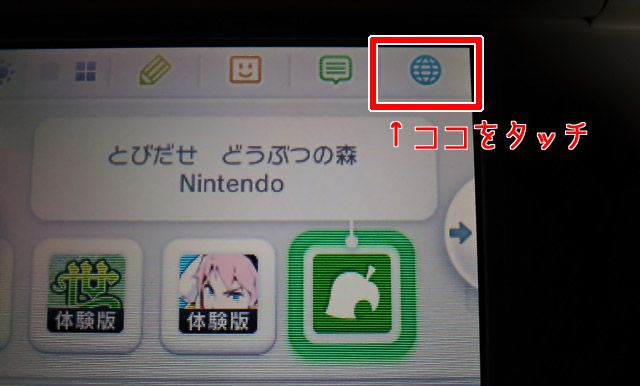
HOMEボタンを押し、HOMEメニューからブラウザを起動します。初回起動時は注意書きと検索エンジンの選択画面が表示されます。どちらを選んでも問題ないと思いますが、ここではGoogleを選んでます。
2.Gmailへ接続する

「Gmail」で検索します。検索結果からGmailへ接続し、ログインしましょう。GmailへのログインはPCのブラウザとあまり変わりません。
3.メールを作成して画像ファイルを添付する
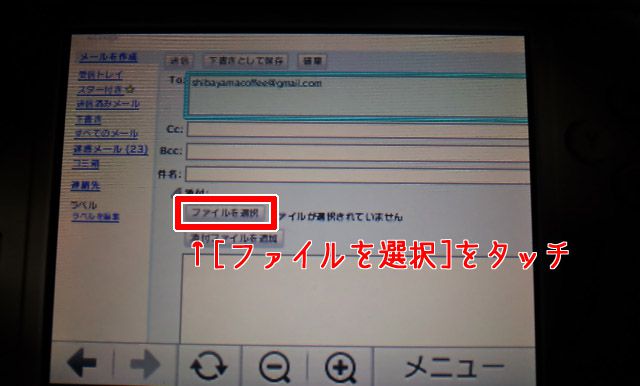
宛先に自分のメールアドレスを入力します。「ファイルを選択」を選んで画像ファイルを添付します。

サムネイル一覧が表示されるので転送したい画像を選びましょう。添付ができたらあとは「送信」するだけです。
4.送られてきた画像を表示する
PCでGmailに接続し、先ほど送信したメールを表示しましょう。添付したファイルを保存しておけばPC側でも閲覧することができます。
また、Gmailを使っているのでGmailを受け取れる機器、たとえばスマートフォンやタブレットなんかでもスクリーンショット画像を送ることができます。

画像サイズは400×240とやや小さめですが、しずえさんもクッキリとした画像で見られます。
他にTwitterへ直接投稿する方法もあるみたいです。こっちも3DSのブラウザ経由ですが使い勝手はよさげ。
『とびだせどうぶつの森』の村自慢に最適!3DSのスクリーンショットを気軽にTwitterに投稿できる「かんたん画像付きツイートツール for ニンテンドー3DS」が便利すぎる | ひよこガジェンヌ